时间:2020-12-07 14:46:06 作者:chenyi 来源:系统之家 1. 扫描二维码随时看资讯 2. 请使用手机浏览器访问: https://m.xitongzhijia.net/xtjc/20201207/196267.html 手机查看 评论 反馈
我们长期的使用电脑的时候会发现电脑变得卡顿,其实只需要适当的调整虚拟内存就可以提高系统运行速度,那么我们要怎么自己手动进行设置虚拟内存呢?下面小编就带着大家一起学习一下吧!
具体操作方法:
1、我们先右键“此电脑”选择“属性”一栏,进入属性界面之后选择“高级系统设置”一项。

2、进入高级系统设置之后我们再点击高级一项,然后找到性能一栏中的设置,我们点击它进入设置。
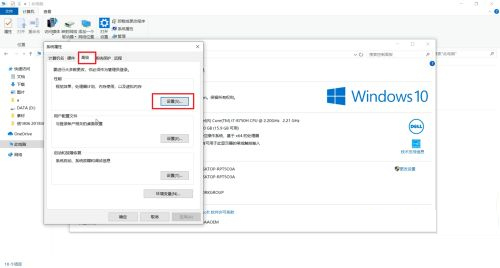
3、我们进入了这个设置之后呢再点击高级一栏之后就可以看到我们的虚拟内存一栏了,我们进入它的设置界面。
4、进入之后我们将”自动管理所有驱动的分页文件大小“前面的勾去掉,勾上“自定义布局”一项,这里我们如果要设置8g的把最大值设成8g即可。
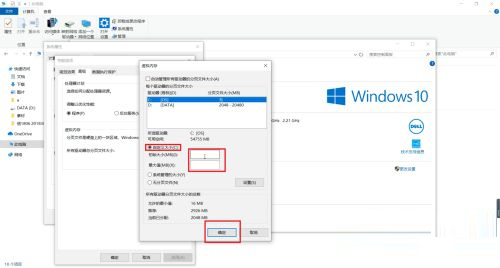
很多人都不太清楚win10虚拟内存怎么设置成8g?其实此操作步骤很简单,有需要的快来调整一下!
发表评论
共0条
评论就这些咯,让大家也知道你的独特见解
立即评论以上留言仅代表用户个人观点,不代表系统之家立场